A transição do WhatsApp do celular para o desktop não foi suave. Os aplicativos de desktop geralmente têm alguns bugs e o aplicativo não abre no Windows.

Às vezes, o código QR não carrega ou não funciona para estabelecer uma conexão bem-sucedida com o telefone. Veja como corrigir o problema de não carregamento do código QR da área de trabalho do WhatsApp.
1. Recarregue o QR Code do WhatsApp
Quando você abre o WhatsApp pela primeira vez no Windows ou Mac, o aplicativo imediatamente solicita que você escaneie o código QR. Embora você possa optar por não digitalizá-lo, o código QR expira no aplicativo WhatsApp depois de um tempo. Assim, você tem a opção de recarregar o código QR. Clique no botão recarregar e gere um novo código para escanear.
2. Reinicie o WhatsApp na área de trabalho
Se o botão de recarregar ainda não estiver funcionando para gerar um novo código QR, você precisará forçar o encerramento do aplicativo WhatsApp na área de trabalho e tentar novamente.
Windows
h3>
Siga as etapas abaixo no Windows para reiniciar o aplicativo WhatsApp.
Etapa 1: clique com o botão direito do mouse na tecla Windows e selecione Gerenciador de tarefas.
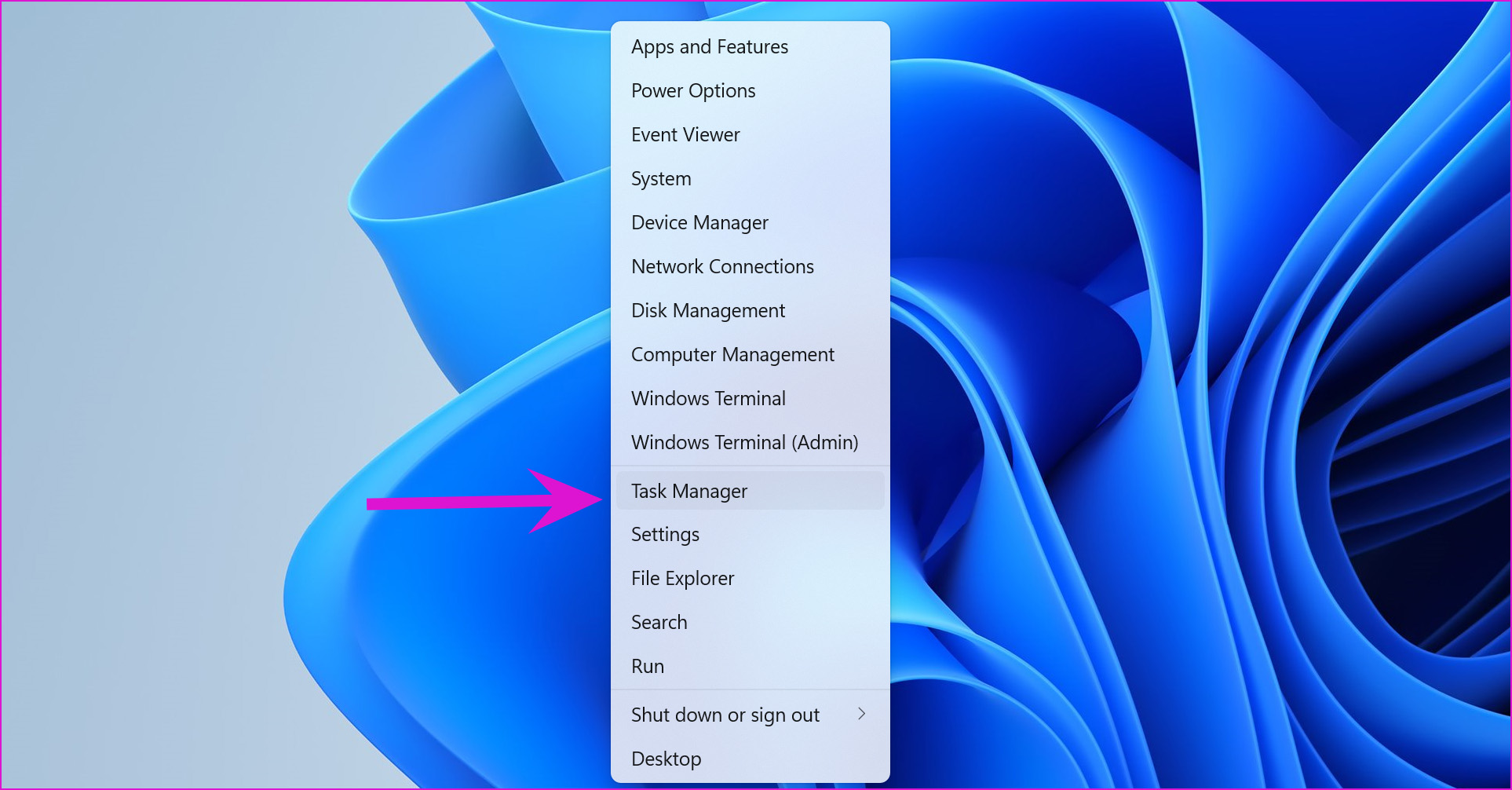
Etapa 2: encontre o WhatsApp na lista e clique nele. Selecione o botão Finalizar tarefa.
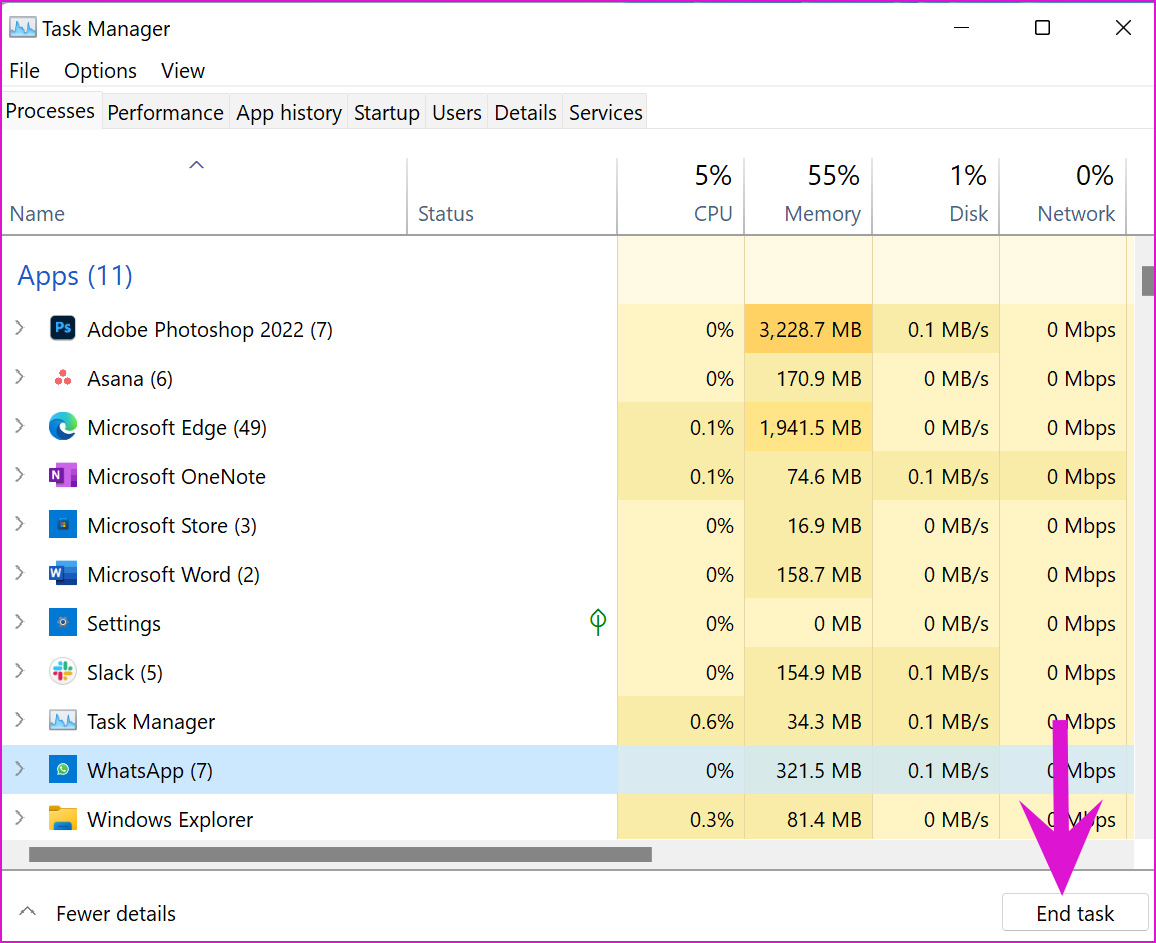
Abra o WhatsApp novamente e veja se o código QR está aparecendo ou não.
Mac
Usuários de Mac precisam usar o Monitor de atividades para reiniciar o WhatsApp.
Etapa 1: pressione as teclas Command + Espaço e abra o menu Pesquisa do Spotlight.
Etapa 2: Procure Monitor de Atividade e pressione a tecla Return.
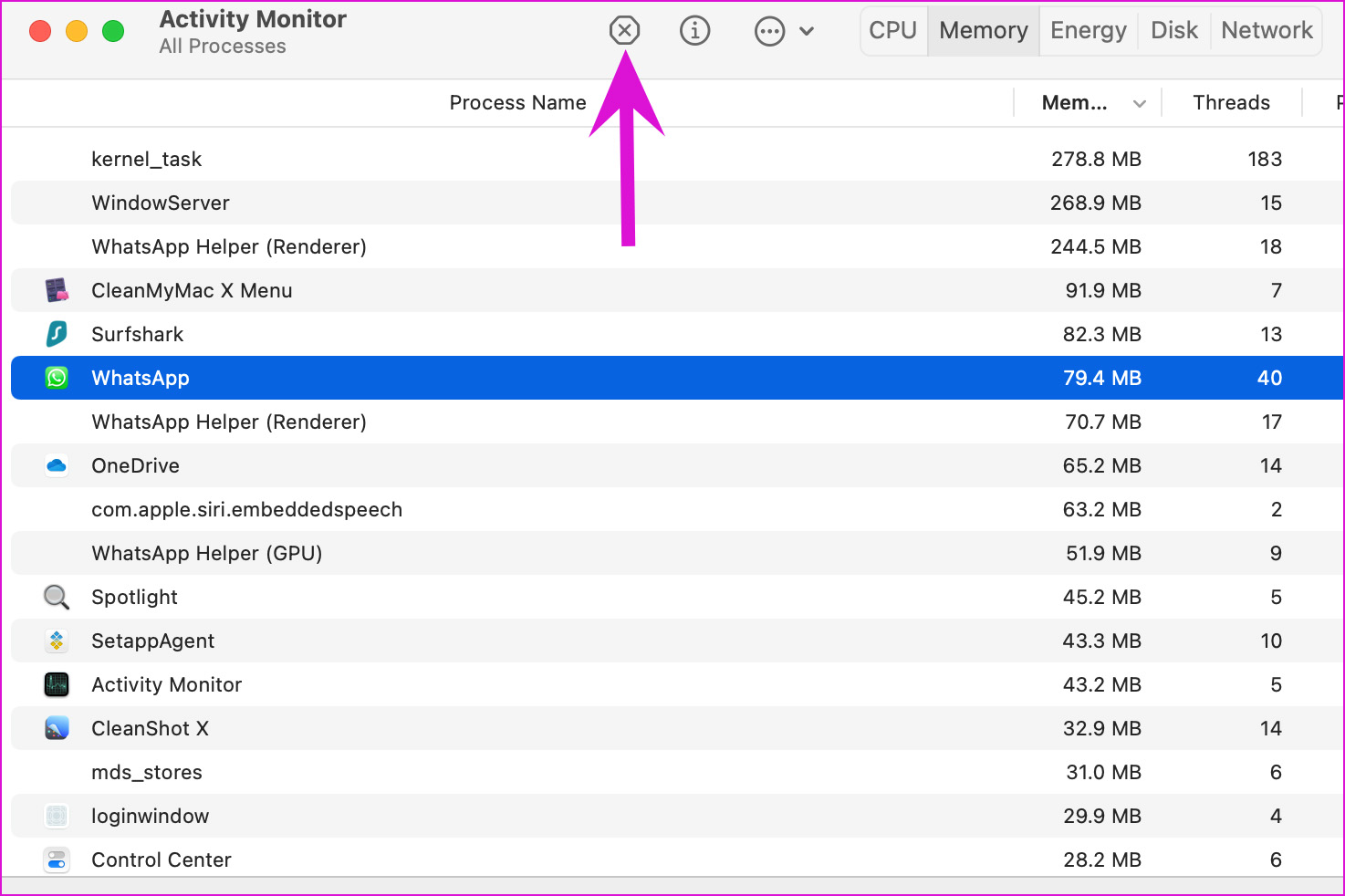
Etapa 3: Encontre o WhatsApp no Monitor de atividades e clique nele. Selecione a marca x na parte superior.
Em seguida, inicie o aplicativo WhatsApp novamente para exibir o código QR.
3. Verifique a conexão com a Internet
O WhatsApp precisa de uma conexão ativa com a Internet para gerar um código QR. Certifique-se de que seu PC Windows ou Mac esteja conectado a uma conexão Wi-Fi rápida. Depois de testar a qualidade da sua conexão, abra o aplicativo WhatsApp para escanear o código QR.
Você também pode usar ferramentas como fast.com para verificar a velocidade da rede do seu computador.
4. Use o aplicativo WhatsApp no celular para escanear o código QR
Esse é um erro comum que muitos usuários cometem ao lidar com um código QR do WhatsApp. Muitos usam o aplicativo de câmera padrão no celular para escanear o código QR na área de trabalho. Na maioria das vezes, não funciona. Você precisará usar o aplicativo WhatsApp no seu celular para escanear o código QR.
iPhone
Etapa 1: Abra o WhatsApp no seu iPhone e vá para a guia Configurações.
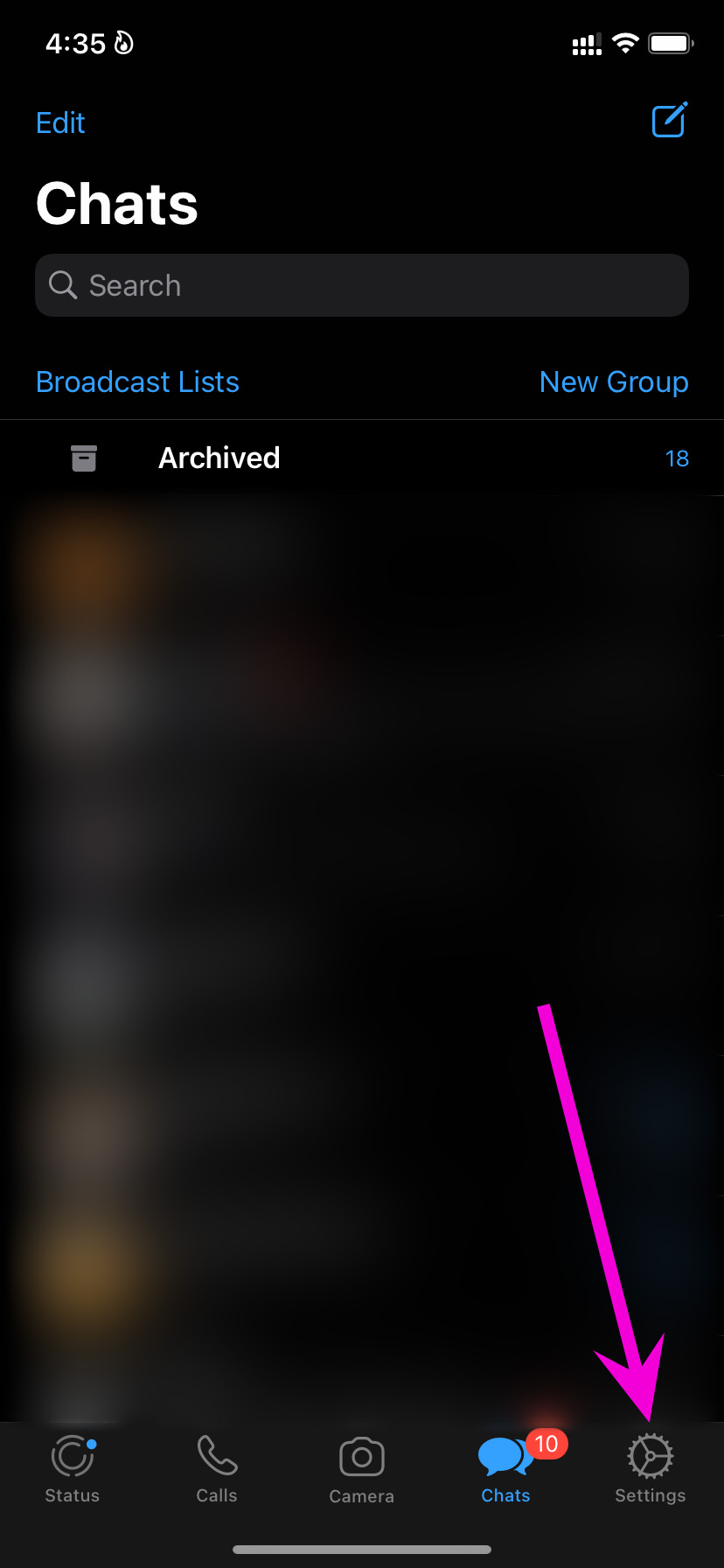
Etapa 2: Toque no pequeno ícone do código QR ao lado do nome da conta e abra a interface da câmera integrada.
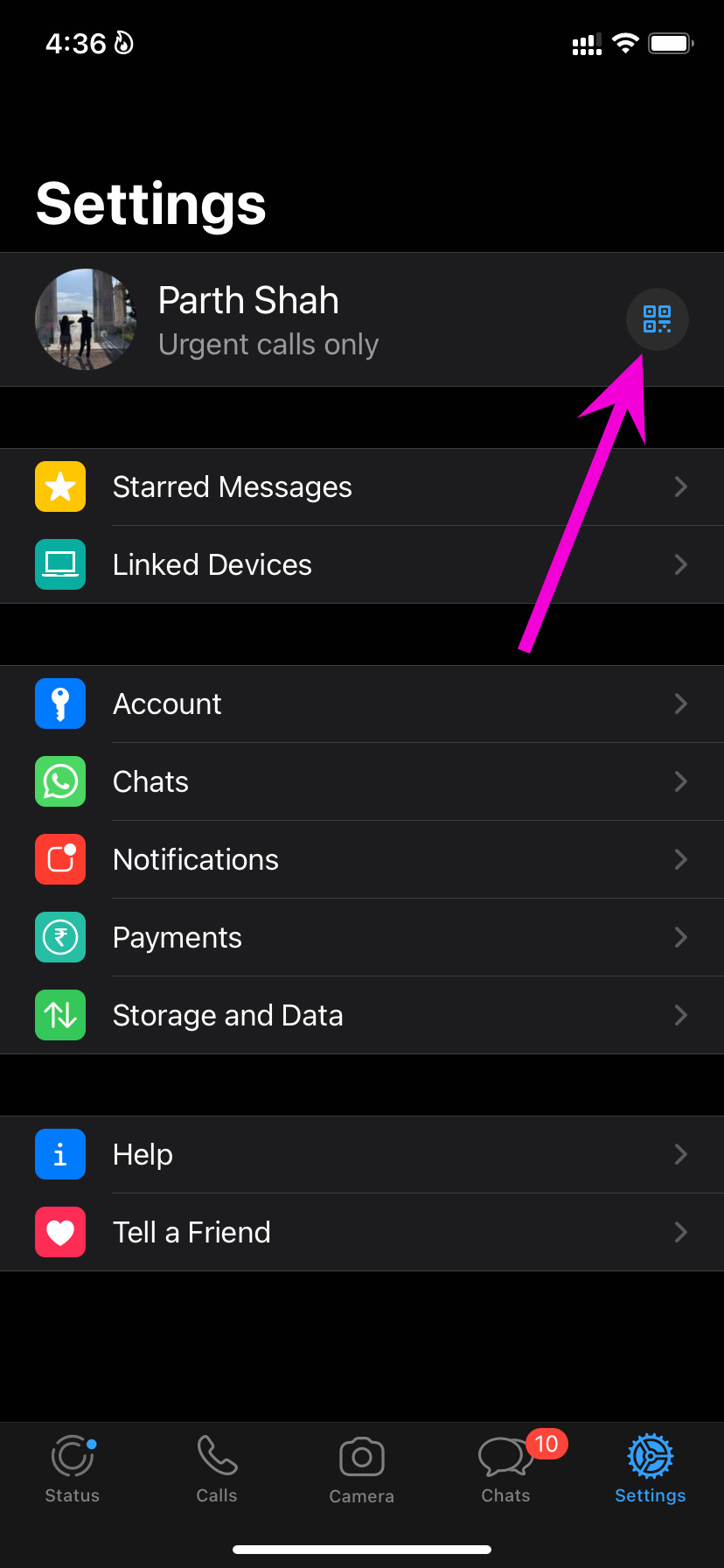
O WhatsApp abrirá uma interface de câmera no iPhone para escanear o código QR.
Android
Etapa 1: abra o WhatsApp e toque no menu de três pontos na parte superior e selecione Configurações.
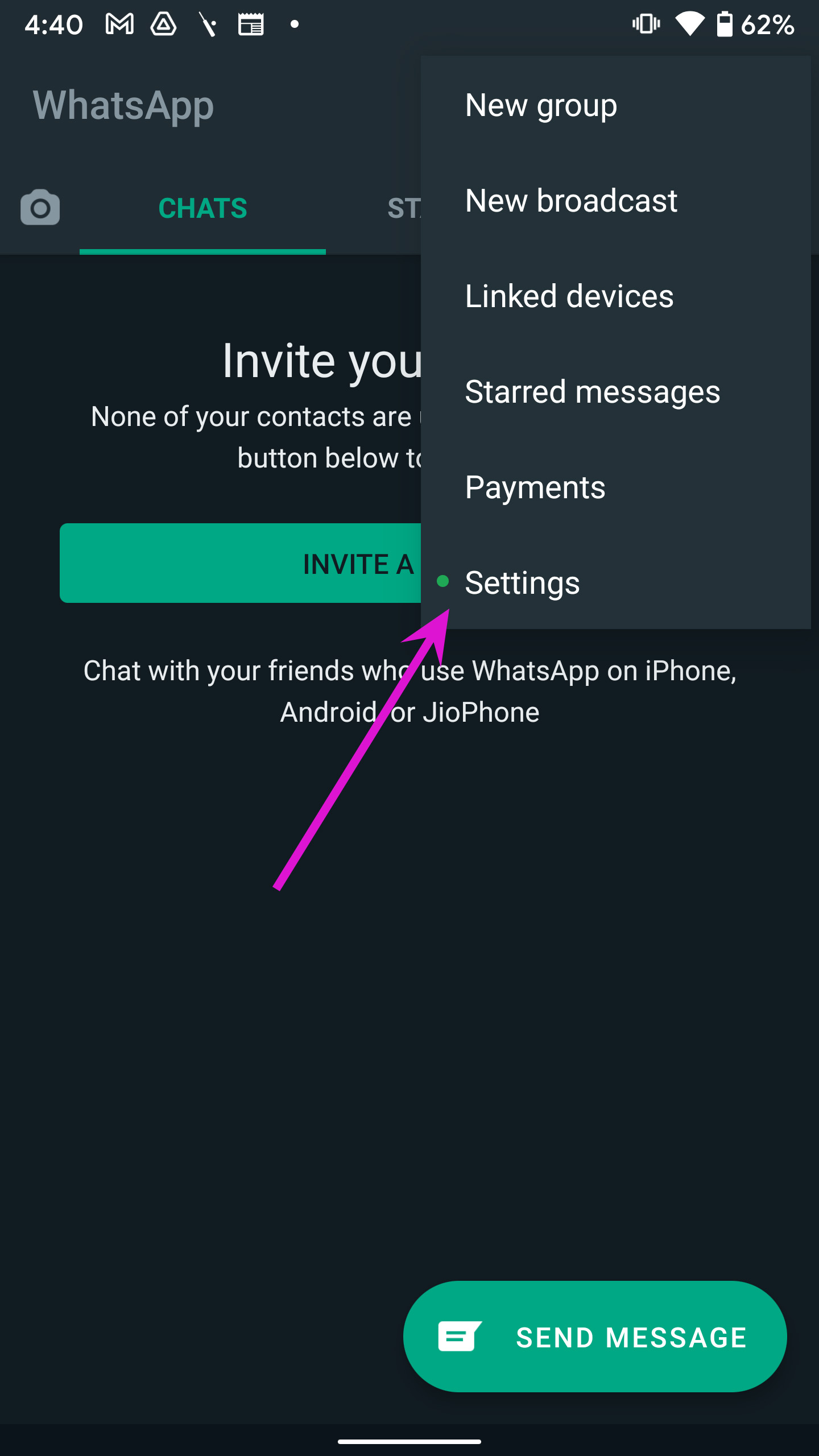
Etapa 2: F localize o ícone do código QR ao lado do nome da conta para escanear o código QR na área de trabalho.
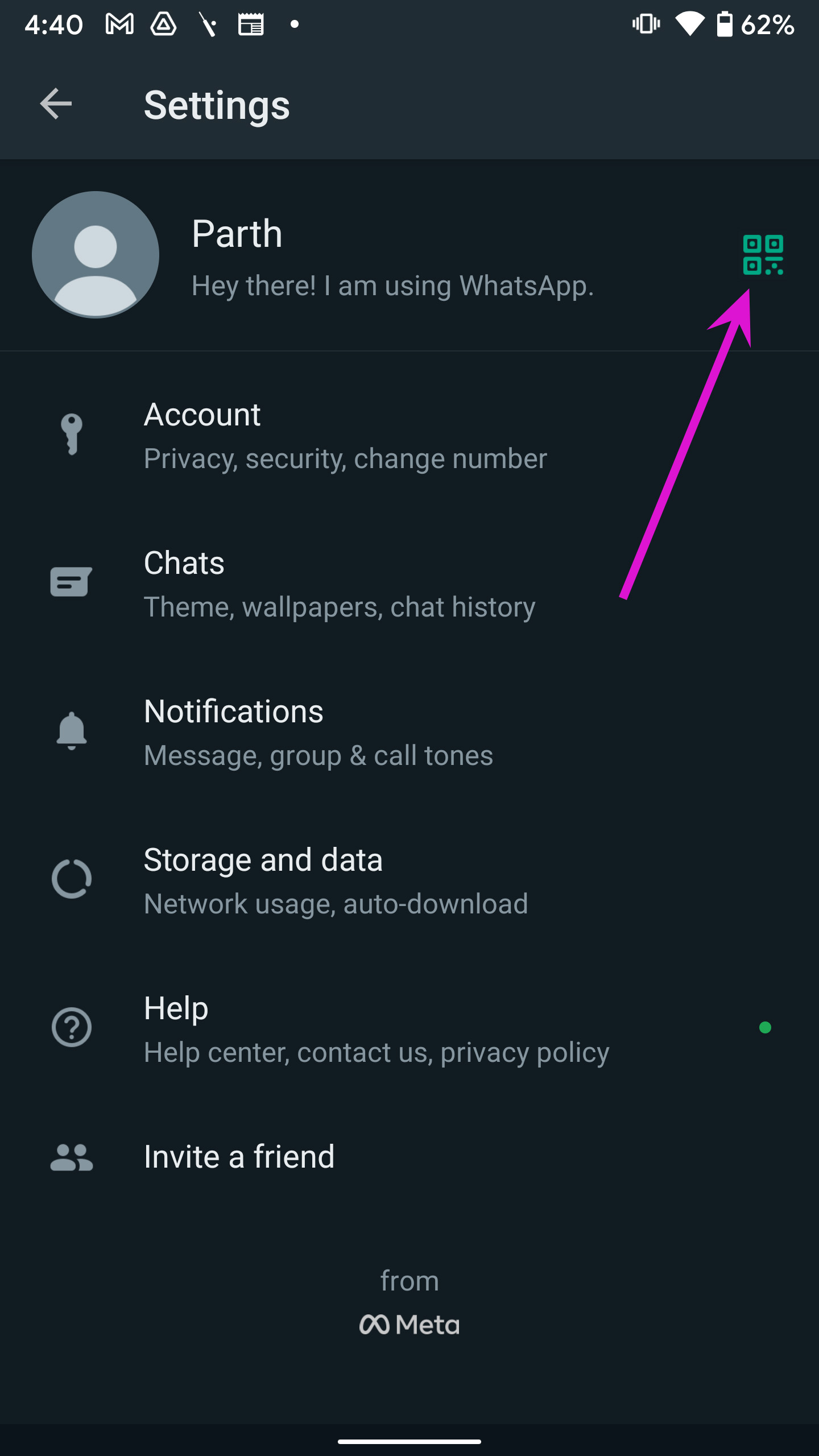
5. Atualizar o aplicativo WhatsApp
Um WhatsApp desatualizado na área de trabalho também pode levar a problemas com códigos QR.
Os usuários do Windows podem acessar a Microsoft Store e selecionar o menu Biblioteca para encontrar novas atualizações de aplicativos em computador.
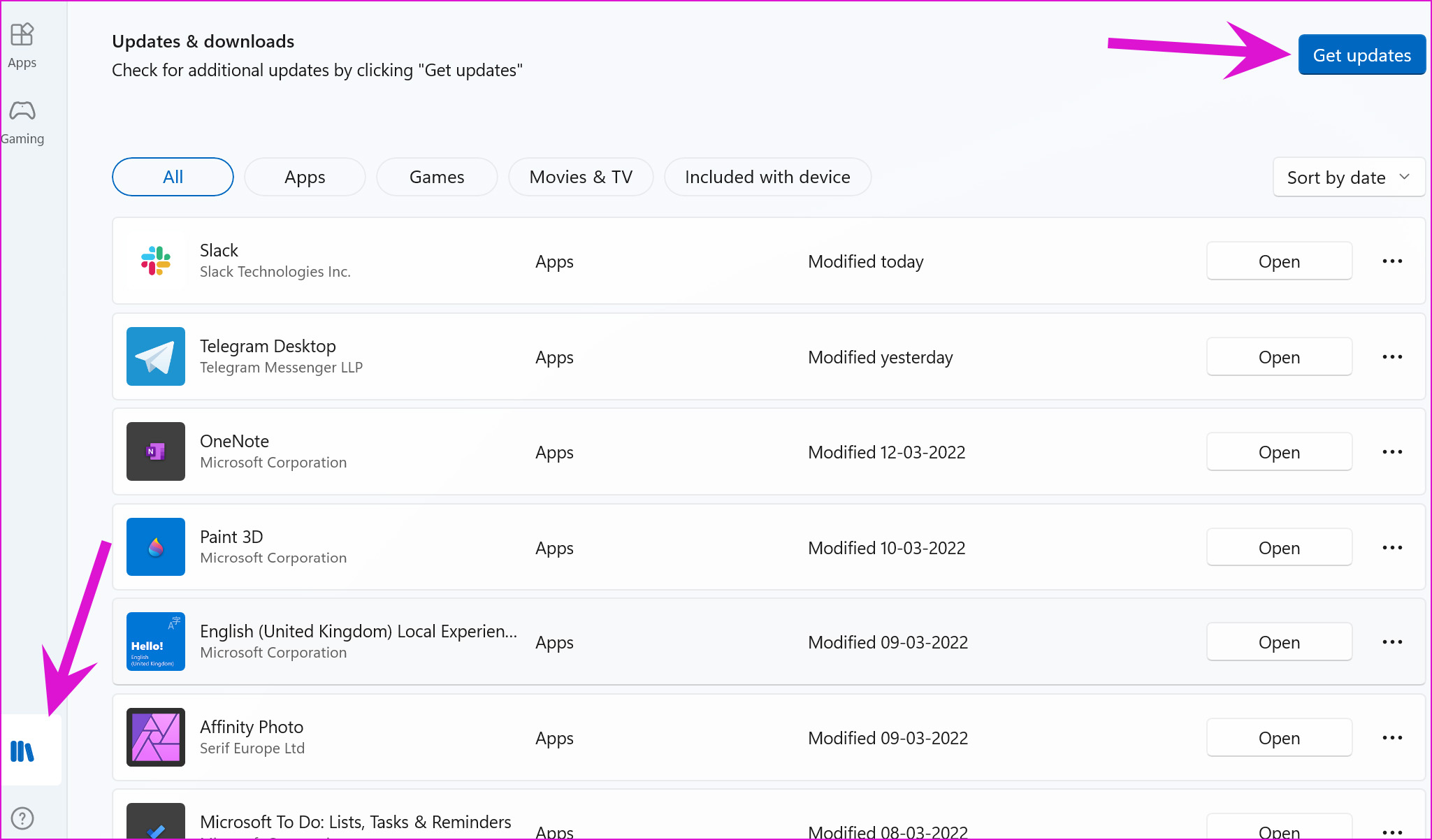
Os usuários de Mac precisam acessar a App Store para instalar o aplicativo WhatsApp mais recente. Abra o WhatsApp novamente e verifique o novo código QR. Digitalize-o usando o método 4 mencionado acima.
6. Conecte o WhatsApp Desktop e Mobile à mesma conexão Wi-Fi
Mesmo depois de digitalizar o código QR com sucesso, você precisará manter seu celular e desktop conectados à mesma conexão Wi-Fi o tempo todo. Isso não se aplica se você estiver usando uma configuração de vários dispositivos no WhatsApp (mais sobre isso depois). Se o dispositivo do smartphone não estiver conectado ao mesmo Wi-Fi, você continuará enfrentando erros ao carregar novas mensagens na área de trabalho do WhatsApp.
7. Desativar VPN
Se você usar um serviço VPN para se conectar ao servidor de outro país, o aplicativo WhatsApp poderá enfrentar problemas ao carregar o código QR. Desconecte qualquer VPN em seu PC ou Mac e reinicie o aplicativo (consulte o segundo método).
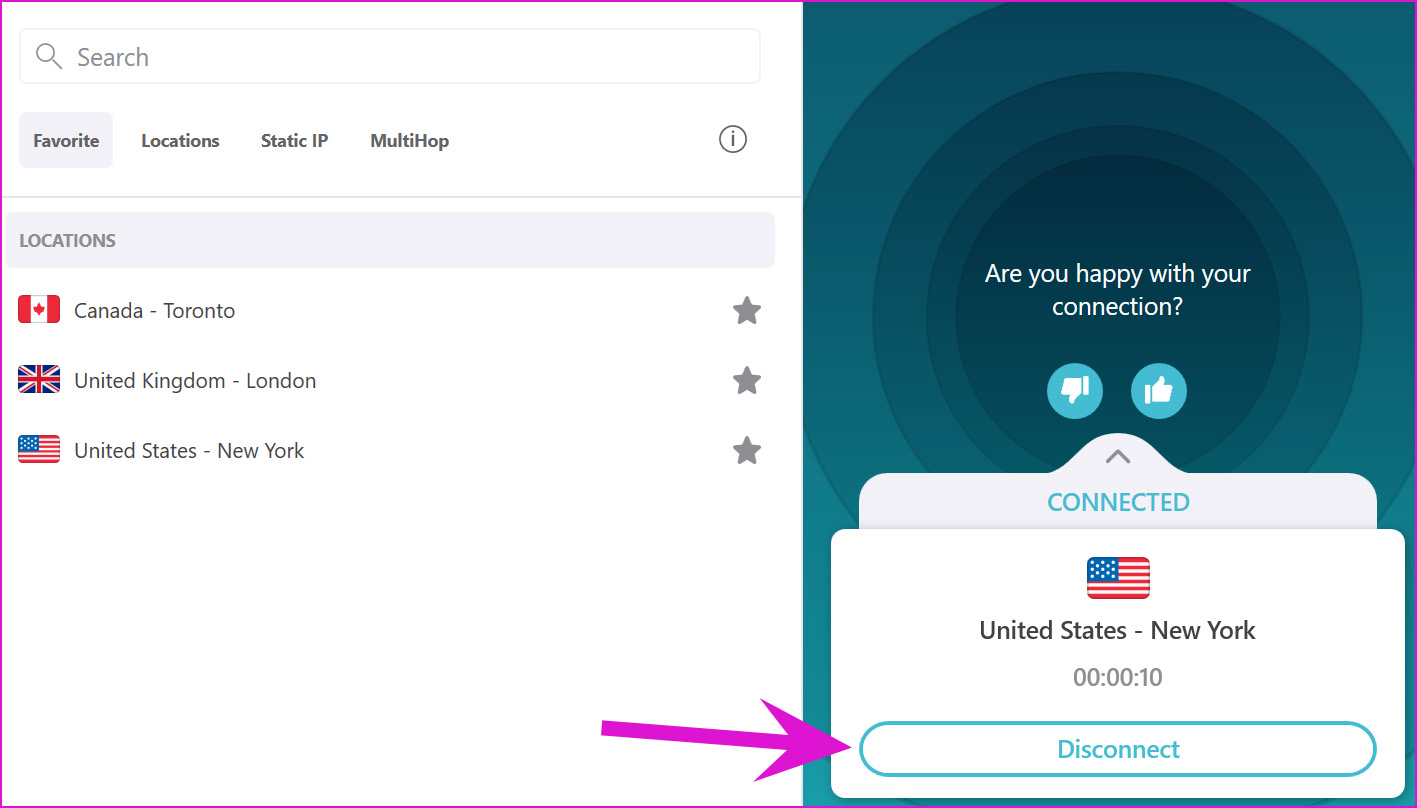
8. Verifique o status do WhatsApp
Se os servidores do WhatsApp estiverem inativos, o aplicativo não poderá gerar um novo código QR na área de trabalho. Vá para Downdetector e procure por WhatsApp.
Se o serviço estiver realmente enfrentando uma interrupção, você ganhou também não poderá enviar mensagens em seu aplicativo móvel WhatsApp.
9. Use o WhatsApp Web
Você ainda está enfrentando problemas com o aplicativo de desktop do WhatsApp? Você pode abandoná-lo e optar pelo WhatsApp na web. Visite WhatsApp Web e tente digitalizar o código QR. Você pode ativar as notificações para que seu navegador continue recebendo novas mensagens.
Gerenciar o WhatsApp na área de trabalho
O WhatsApp está testando um programa para vários dispositivos com usuários beta que permite que aplicativos de desktop funcionem separadamente. Você não precisa mais manter seu celular conectado à mesma rede Wi-Fi para enviar ou receber mensagens. Leia nossa postagem dedicada para configurar vários dispositivos do WhatsApp na área de trabalho.
Se você estiver usando um aplicativo WhatsApp normal ou optando por uma função de vários dispositivos, precisará do código QR para estabelecer a conexão no primeiro tentar. Qual truque funcionou para você entrar com sucesso no WhatsApp? Compartilhe sua experiência nos comentários abaixo.
